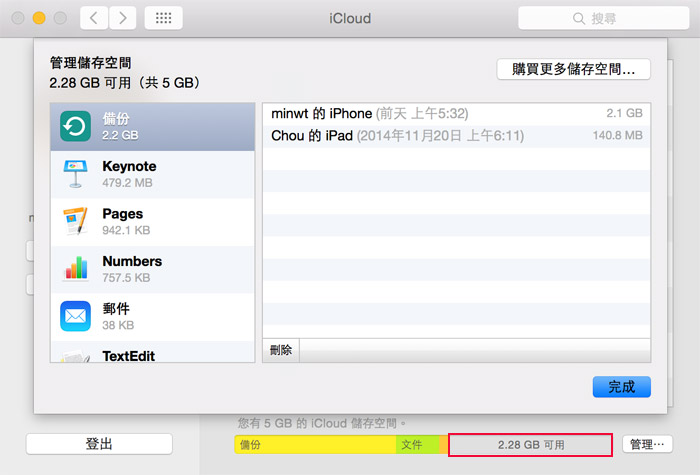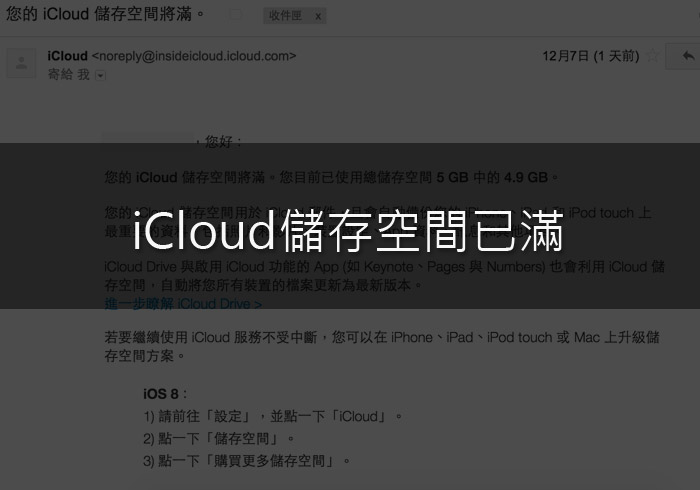
使用水果的朋友,都知道可用iCloud來備份檔案,甚至也可將相片或文件檔,同步到iCloud中,讓檔案可同步在水果的各個平台中使用,是一個相當貼心的設計,所以梅干最常使用就是將投影片檔,直接放在iCloud中,當今天即便不是使用自己的電腦,只要登入Apple ID,就可將檔案同步回來,但這麼好用的服務,免費只提供5GB看似很夠用,但最近梅干卻收到官方寄來的警示信,告知iCloud的儲存空間已滿了,讓梅干感到很納悶,怎麼會爆掉呢?最後查了一下,才發現到原來大部分的空間,都用來儲放備份檔,因此當今天iCloud空間已滿時,這時可選擇付費加大容量,或是將備份檔刪除二種方式,而今天要分享的是,如何刪除iCloud中的備份檔案,至於怎麼刪除現在就一塊來看看吧!!
Step1
首先,進到「系統偏好設定」裡,再點一下iCloud圖示。
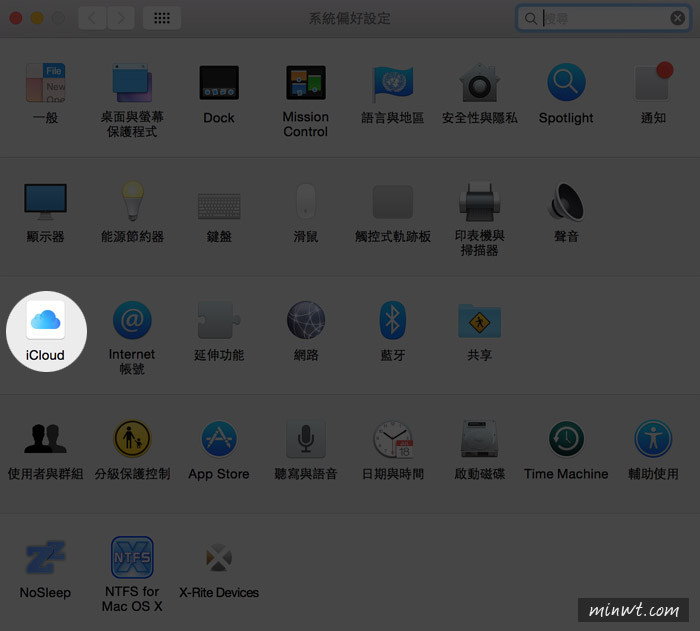
Step2
接著在下方的狀態列中,可看到可用的空間相當的有限,這時點一下後方的「管理」。
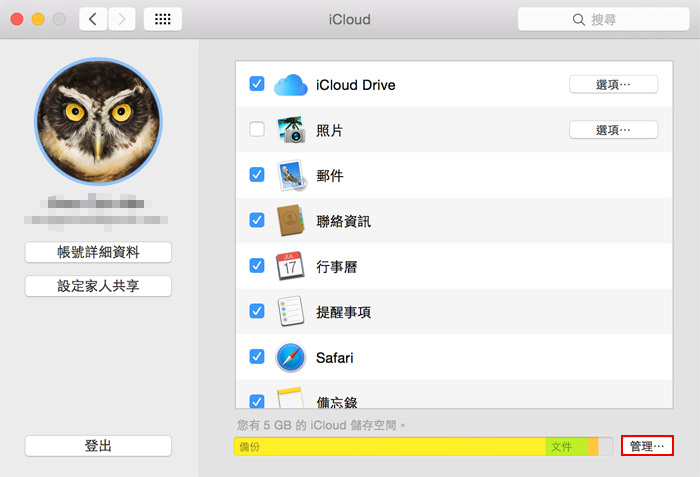
Step3
從這可看到,幾乎4/3的空間,都用於備份手機的資料,這時點一下要刪除的備份清單,再按下方的「刪除」。
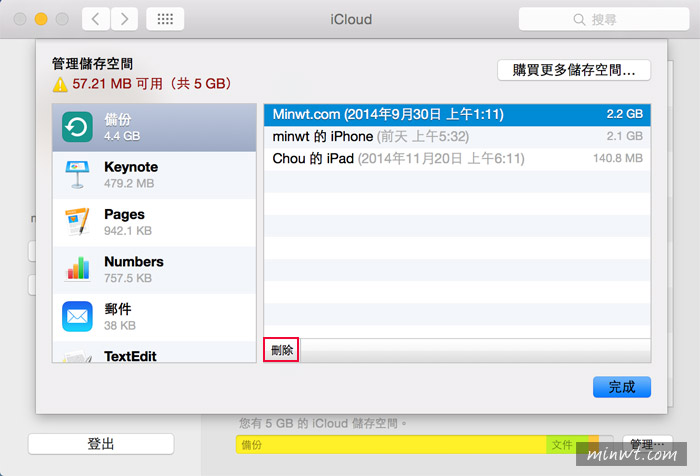
Step4
接著再按刪除。
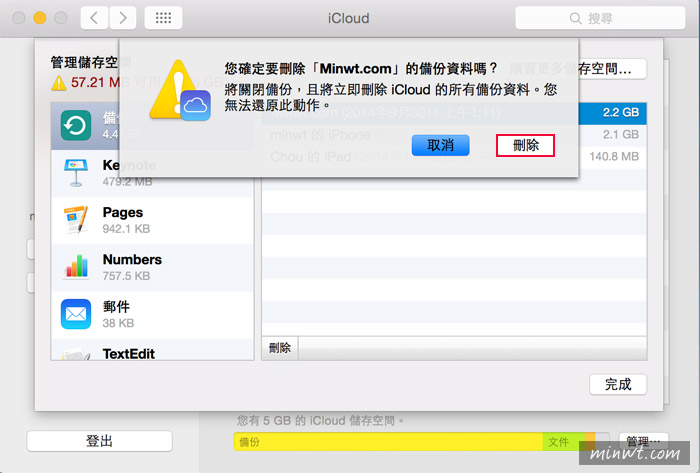
Step5
這樣立馬就多出2GB可用啦!!!若覺得還不夠用的話,可再將其它的備份檔也刪除,這樣可用空間就變更大啦!